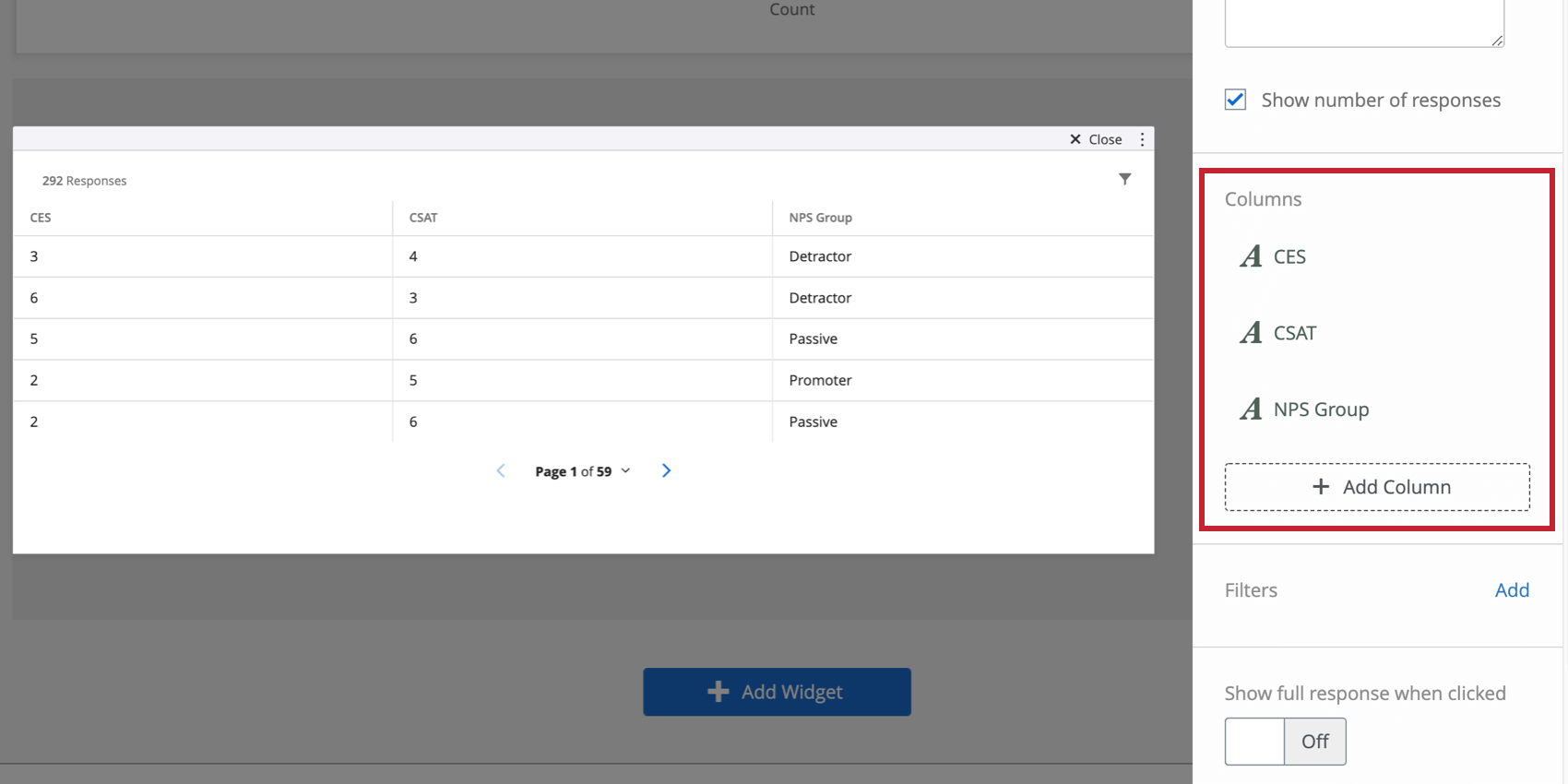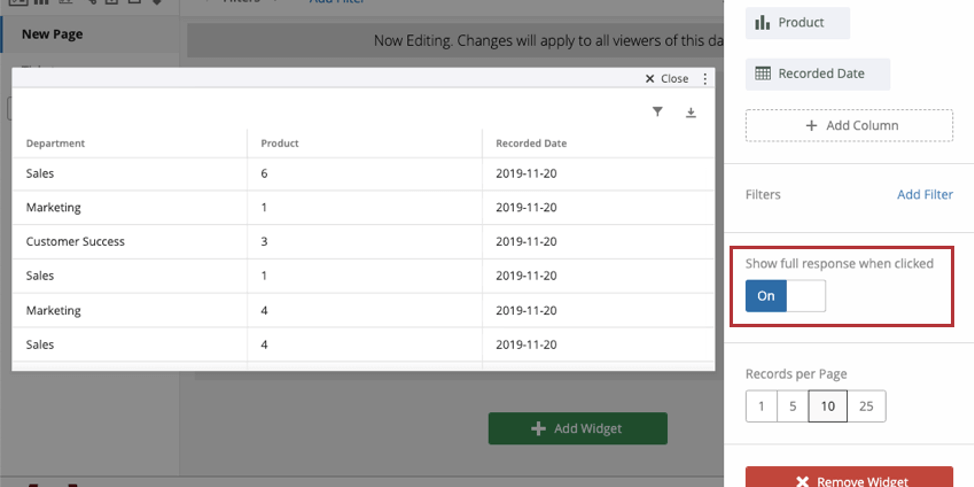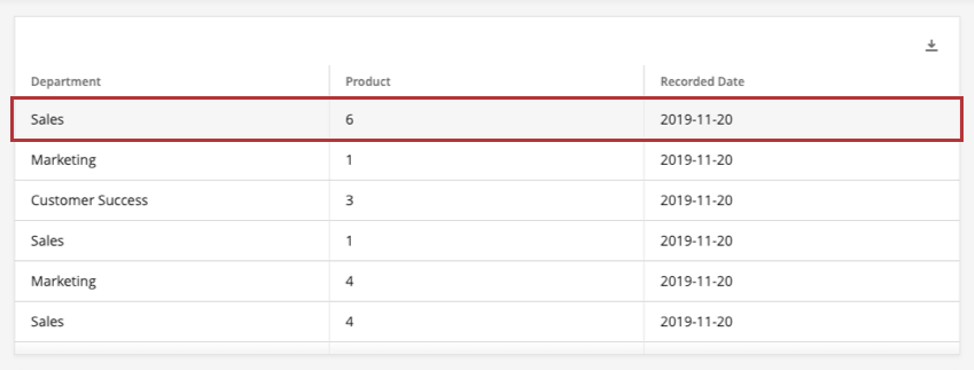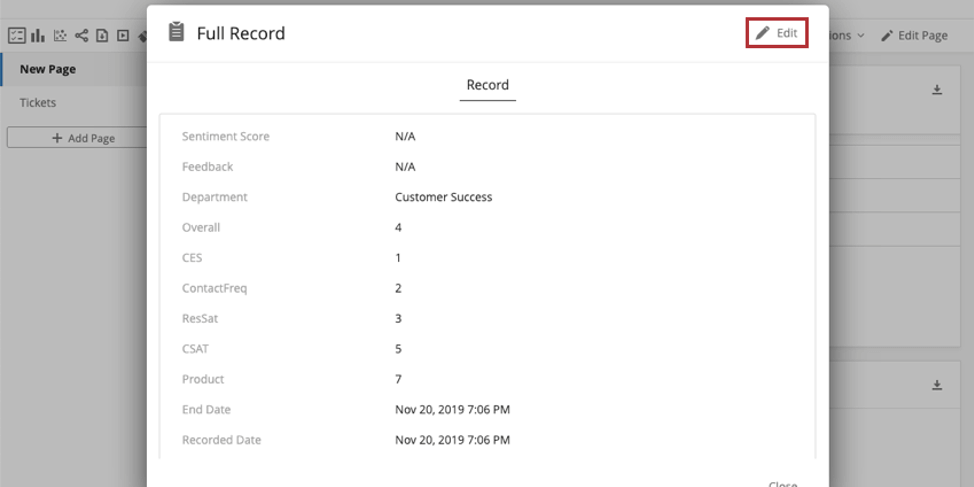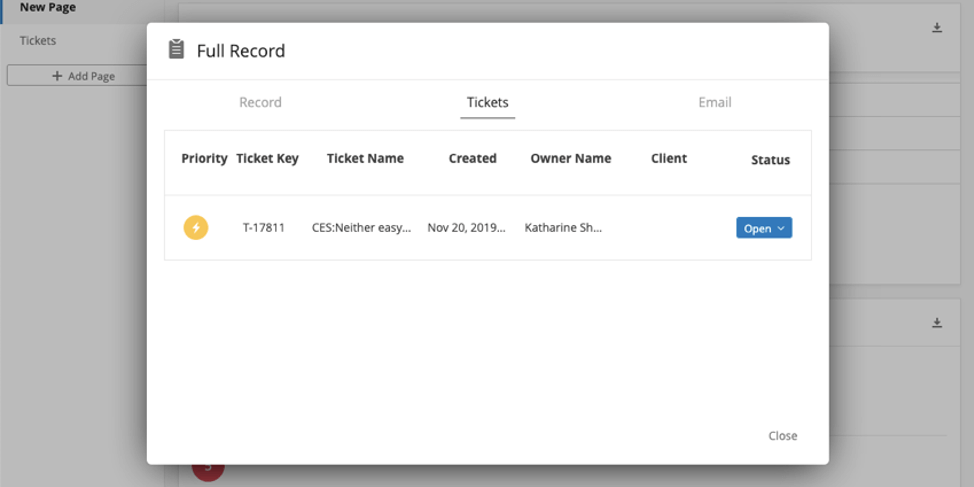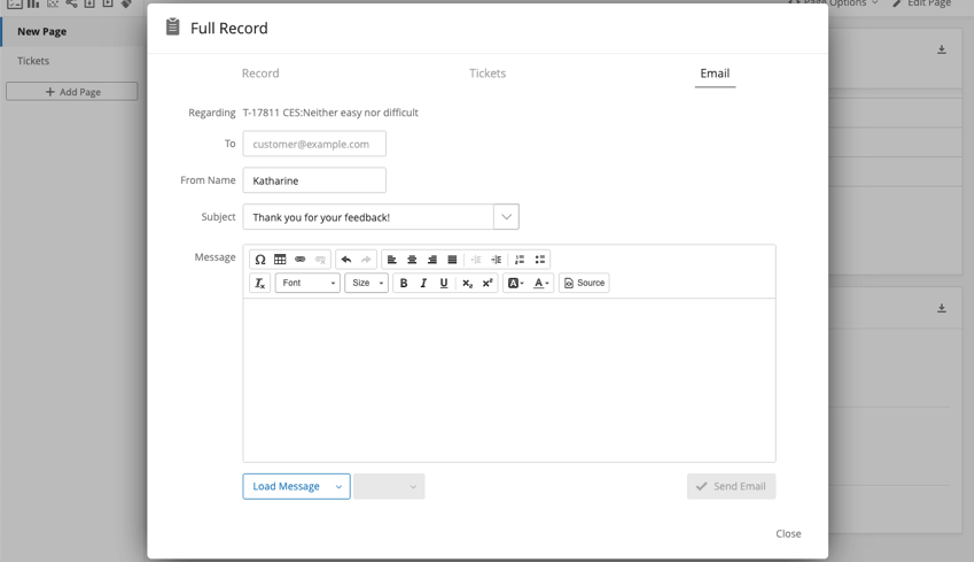TABELLA RISPOSTE (CX)
Informazioni su TABELLA RISPOSTE
Il widget TABELLA RISPOSTE visualizza i dati delle singole risposte in una tabella in cui i dati visualizzati per ogni risposta sono impostati come colonne e ogni riga è una singola risposta. Questo widget può essere utilizzato per confrontare rapidamente il modo in cui gli individui hanno risposto alle diverse parti del sondaggio, comprese le informazioni non facilmente visualizzabili in altri widget, come i commenti individuali.
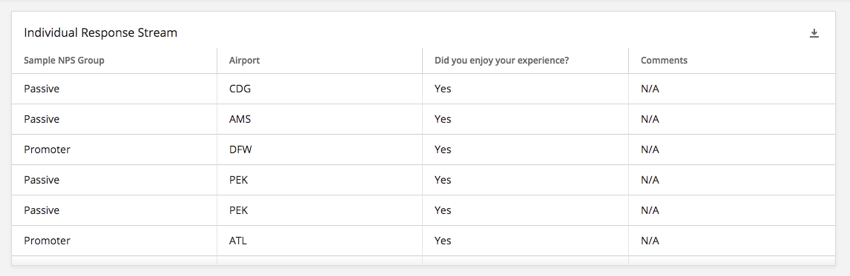
Compatibilità del tipo di campo
Il widget Tabella risposte è compatibile con i seguenti tipi di campo:
- Valore numerico
- Serie di numeri
- Data
- Valore di testo
- Serie di testo
- Serie di testo a più risposte
- Testo aperto
- Menù a tendina
Quando si selezionano le colonne per il widget della tabella risposte, sono disponibili solo i campi con il tipo sopra indicato.
Personalizzazione dei widget
Per le istruzioni di base e la personalizzazione dei widget, visitare la pagina di supporto Building Widget. Continuate a leggere per la personalizzazione specifica della tabella risposte.
Impostazione di base
Aggiungere colonne al widget della tabella risposte per iniziare a visualizzare i dati. È possibile aggiungere tutte le colonne desiderate.
Mostra risposta completa quando si fa clic
Vedere Abilitazione dei record di risposta completi.
Record per pagina
Per impostazione predefinita, nel widget della tabella risposte vengono visualizzati 10 record (risposte) per pagina. In questa sezione è possibile modificare questo valore in 1, 5 o 25.
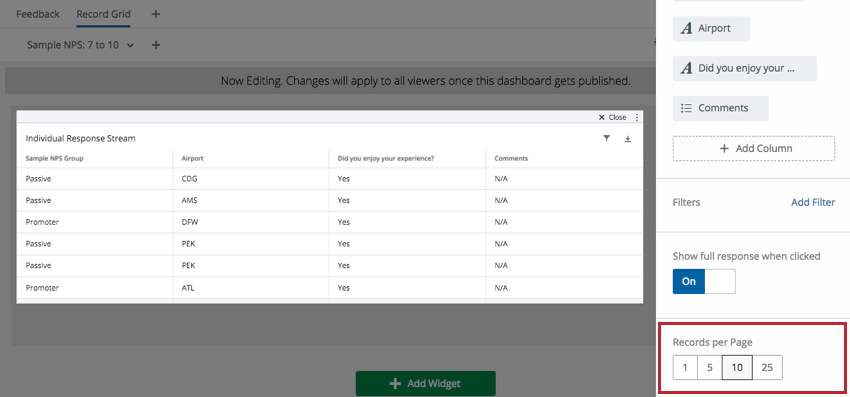
Abilitazione dei record di risposta completa
È possibile fare in modo che quando qualcuno nella dashboard fa clic su un widget, possa visualizzare una registrazione dettagliata della risposta, i ticket correlati, agire su tali ticket e quindi inviare un’e-mail al cliente dal ticket. Questa perfetta integrazione evita agli utenti della dashboard di dover navigare tra i loro ticket e la dashboard.
Per attivare questa funzione, selezionare Mostra risposta completa quando si fa clic.
Una volta attivata questa impostazione, gli utenti del dashboard non dovranno fare altro che cliccare su un punto qualsiasi di una riga del widget per espandere il record di risposta di quella riga. Assicurarsi che la dashboard non sia in modalità di modifica quando si prova a farlo.
Modifiche alla registrazione
Personalizzare la visualizzazione del record di risposta da parte degli utenti. Aprire un qualsiasi record di risposta e fare clic su Modifica in alto a destra.
- Fare clic su 1 colonna per aggiungere una sezione lunga e orizzontale, oppure su 2 colonne per aggiungere due sezioni affiancate. È possibile aggiungere qualsiasi combinazione di queste sezioni.
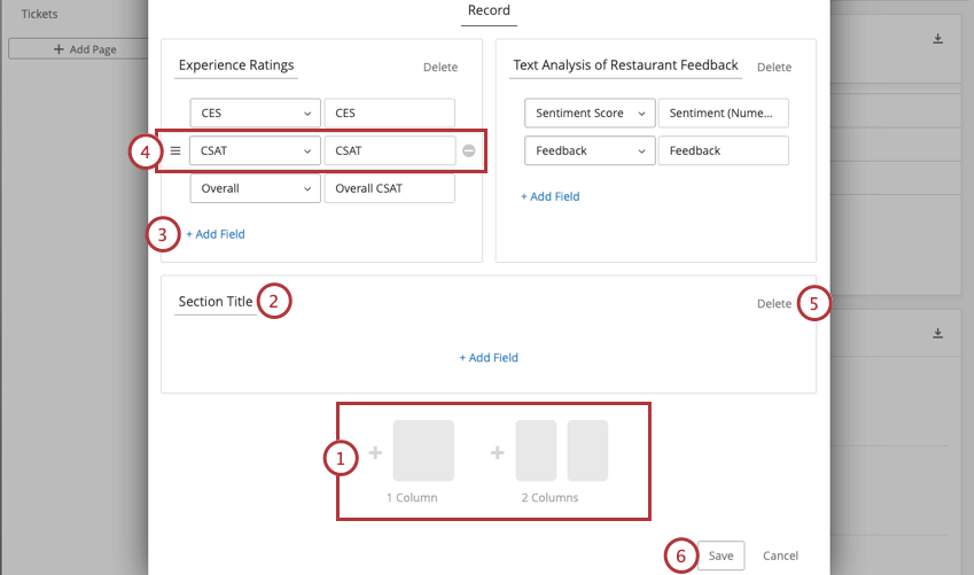
- Dare un nome alla sezione.
- Fare clic su Aggiungi campo per aggiungere un campo alla sezione di dati.
Consiglio q: i campi disponibili nei record vengono estratti dai dati della Dashboard. Quando si selezionano i campi, si vedranno tutti i campi mappati nel dashboard, non solo una lista di campi specifici del sondaggio. Se si desidera creare un rapporto su un campo particolare, assicurarsi che sia mappato sul dashboard.
- Passare sopra un campo. È possibile fare clic sull’icona a sinistra per spostare il campo o sul segno meno ( – ) per rimuoverlo.
- Fare clic su Elimina per rimuovere un’intera sezione.
- Fare clic su Salva per salvare le modifiche.
Scheda Creazione ticket
Nella scheda Tickets, gli utenti del dashboard possono eseguire tutte le stesse performance della pagina dashboard. L’unica differenza è che questa scheda viene filtrata per mostrare solo i ticket assegnati all’utente che sono stati generati dalla risposta al sondaggio.
Le funzioni includono:
- Espansione e riduzione dei ticket
- Modifica dello stato del ticket
- Creazione di ticket a utenti o team
- Assegnazione della priorità
- Causa principale
- Riepilogo della creazione dei ticket
- Dati ticket
- Attività
- Creazione ticket( solo pergli amministratori del Brand )
Scheda e-mail
Nella scheda e-mail, è possibile eseguire le stesse funzioni e-mail che si eseguono normalmente sul ticket.
Per ulteriori informazioni, consultare la sezione E-mail di follow-up nella pagina di supporto dei ticket.